Cách căn lề trong Word 2016 như thế nào? Dưới đây là những điều bạn cần biết về cách căn chỉnh lề trong Word 2016.
Kỹ năng văn phòng như soạn thảo văn bản là rất cần thiết trong thời đại hiện nay nếu bạn muốn có một công việc tốt với mức lương khá. Thật sự không khó cho bạn rèn luyện kỹ năng này bởi có rất nhiều công cụ hỗ trợ và hướng dẫn chi tiết trên Internet.
Bên cạnh những phần mềm soạn thảo văn bản miễn phí, Microsoft Word vẫn giữ vững vị trí trong top đầu lựa chọn đáng tin cậy nhất. Sở dĩ như vậy bởi Word đã nổi tiếng từ lâu và được Microsoft chăm chỉ cải tiến, update tính năng mới nhằm đáp ứng nhu cầu của thời đại. Với Microsoft Word, gần như bạn có thể làm mọi việc mà một công việc soạn thảo tài liệu yêu cầu, từ nhập dữ liệu, định dạng nội dung, chèn ảnh, thêm link, tạo mục lục tới xuất bẩn dưới dạng sách và nhiều hơn thế nữa.
Nếu dùng Word từ lâu, ắt hẳn bạn đã biết nhập liệu và chọn kiểu font cũng như căn chỉnh lề bằng phần mềm này. Thế nhưng, liệu bạn đã biết cách bố cục trang phù hợp trong Word chưa? Hãy cùng Quantrimang.com tìm hiểu nhé!
Page Layout là một trong số những tính năng nổi bật của Microsoft Word. Đúng như tên gọi, đây là công cụ hỗ trợ tạo bố cục trang, giúp người dùng sắp xếp dàn trang như ý muốn. Tuy nhiên, không chỉ có vậy, Page Layout còn giúp bạn có cách chỉnh lề trong Word 2016 thật sự đơn giản. Dưới đây là hướng dẫn chi tiết.
1. Căn lề trong Word 2016
Lề là khoảng cách giữa văn bản và mép giấy. Theo mặc định, khổ giấy của văn bản mới được cài đặt chế độ Normal - khoảng cách là 1 inch giữa văn bản với từng cạnh giấy. Bạn cũng có thể thay đổi kích cỡ lề trong Word.
Chọn kích thước lề có sẵn
Word có khá nhiều kích thước lề có sẵn để lựa chọn.
1. Chọn tab Layout, tiếp theo kích lệnh Margins.
2. Từ menu thả xuống, lựa chọn kích thước lề khả dụng bạn muốn.
3. Lề của tài liệu sẽ thay đổi.
Căn lề tùy chỉnh trong Word 2016
Nếu các tùy chọn lề có sẵn không đáp ứng được yêu cầu của bạn, bạn có thể tùy chỉnh lề trong hộp Page Setup theo các bước sau:
Bước 1: Từ tab Layout > kích Margins > chọn Custom Margins từ menu thả xuống.
Bước 2: Cửa sổ Page Setup hiển thị > đặt giá trị của lề mong muốn, ấn OK.
Bước 3: Lề của tài liệu sẽ được thay đổi.
Ngoài ra, bạn có thể mở Page Setup trong Layout bằng cách nhấp chuột vào mũi tên nhỏ phía dưới của Page Setup.

2. Định hướng trang trong Word 2016
Word cung cấp hai tùy chỉnh trình bày trang: landscape và portrait. So sánh ví dụ dưới đây của chúng tôi để thấy định hướng có thể ảnh hưởng đến sự xuất hiện và khoảng cách của văn bản, hình ảnh.
Landscape nghĩa là trang giấy sẽ được định dạng ngang.
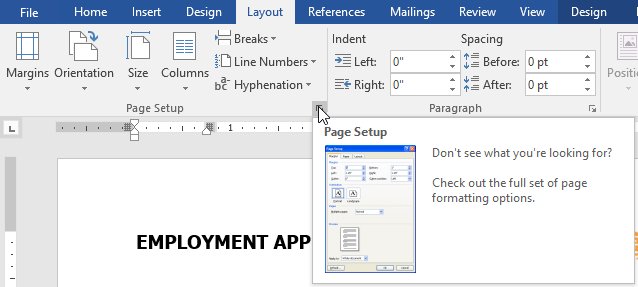
Portrait nghĩa là trang giấy sẽ được định dạng dọc.
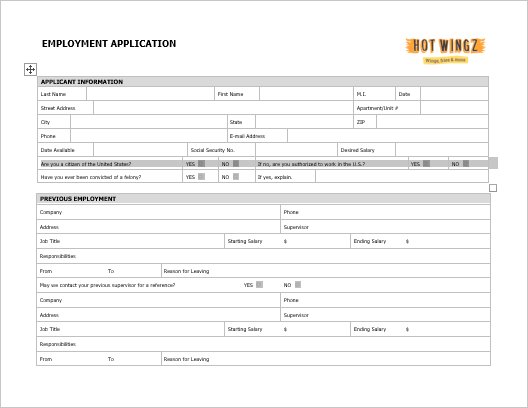
Thay đổi định hướng trang
1. Chọn tab Layout.
2. Kích lệnh Orientation trong nhóm Page Setup.
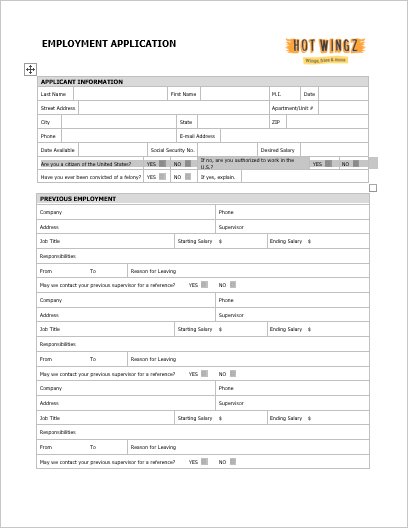
3. Menu thả xuống xuất hiện, chọn Portrait hoặc Landscape để thay đổi định hướng trang.
4. Định hướng trang của tài liệu lúc này đã được thay đổi.
3. Đổi khổ giấy trong Word
Mặc định, khổ giấy của văn bản mới là 8,5 inch x 11 inch. Tùy thuộc vào tài liệu của bạn, bạn có thể tự điều chỉnh khổ giấy. Điều quan trọng cần chú ý là bạn nên kiểm tra khổ giấy phù hợp với máy in trước khi xác định khổ giấy mặc định.
Thay đổi khổ giấy
Có rất nhiều khổ giấy được thiết lập sẵn trong Word để lựa chọn.
1. Chọn tab Layout, sau đó kích lệnh Size.
2. Menu thả xuống hiển thị, khổ giấy hiện tại sẽ được đánh dấu. Bây giờ, lựa chọn khổ giấy có sẵn phù hợp với tài liệu của bạn.
3. Khổ giấy của tài liệu đã được thay đổi.
Tùy chỉnh khổ giấy
Word cho phép bạn điều chỉnh khổ giấy trong hộp Page Setup.
1. Từ tab Layout, kích Size. Chọn More Paper Sizes từ menu thả xuống.
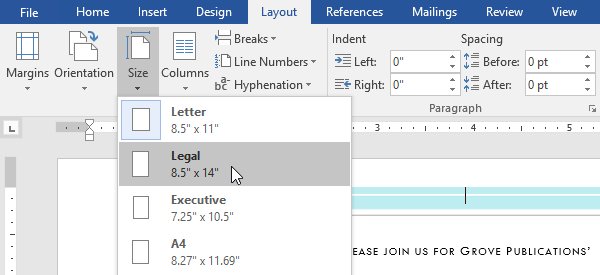
2. Cửa sổ Page Setup xuất hiện.
3. Thay đổi giá trị Width (chiều rộng) và Heigth (chiều cao), sau đó ấn OK.
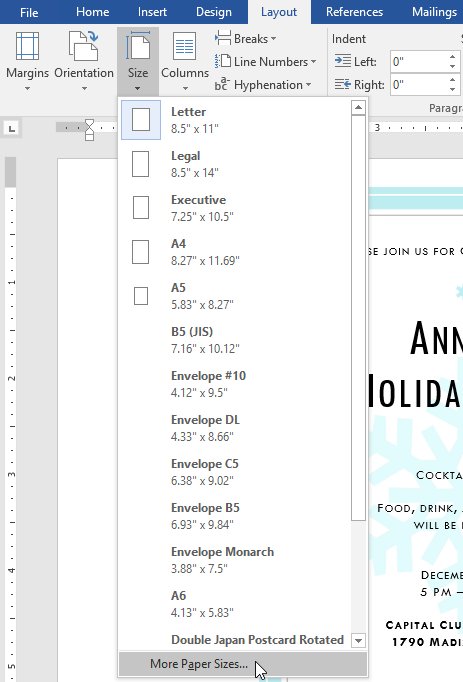
Bạn có thể sử dụng tính năng tiện ích Set as Default của Word để lưu tất cả các thay đổi định dạng bạn đã tạo và tự động áp dụng chúng với cả tài liệu mới khác.



